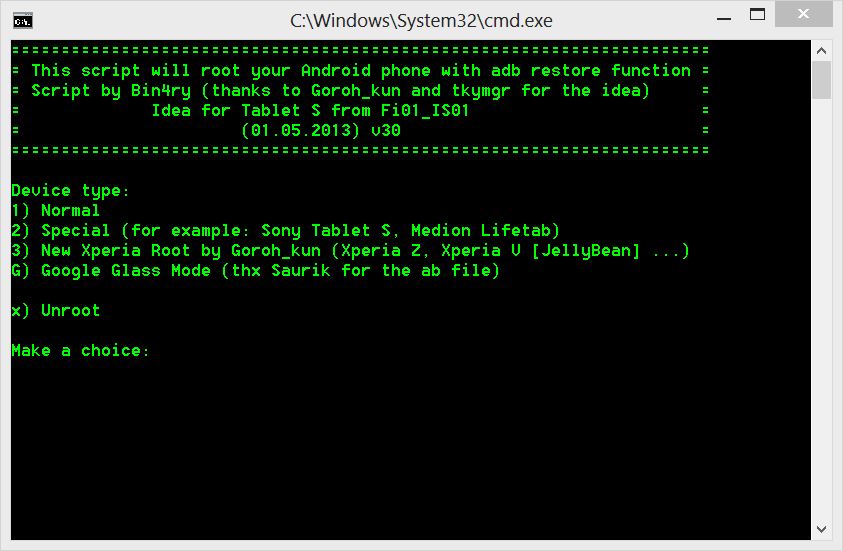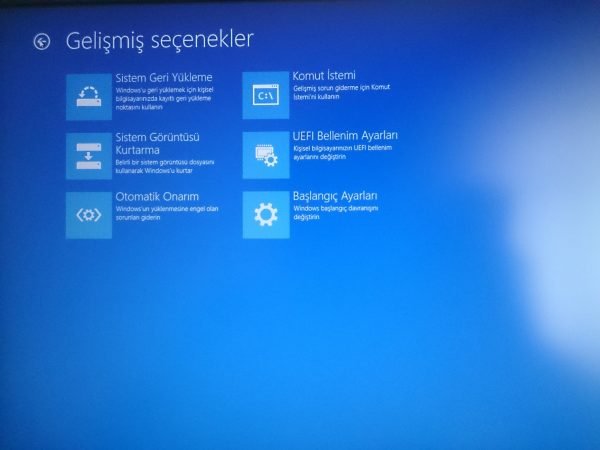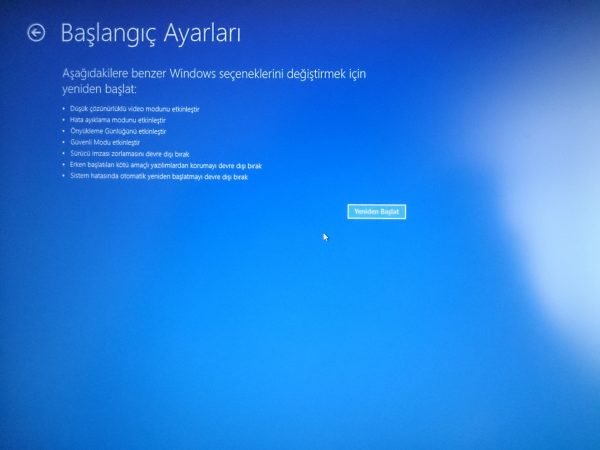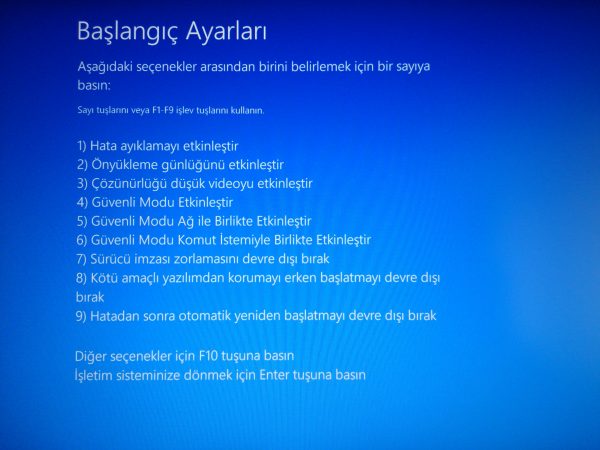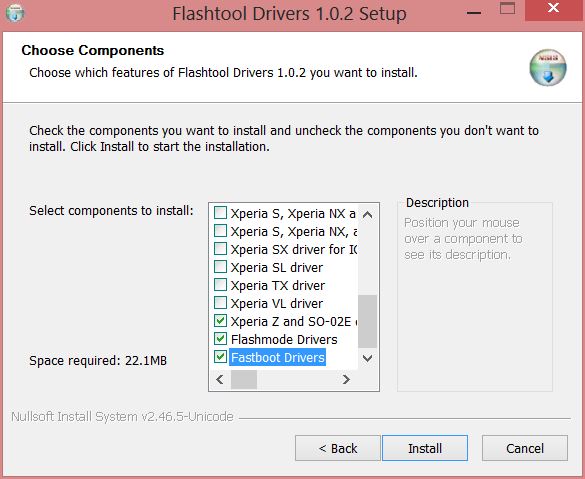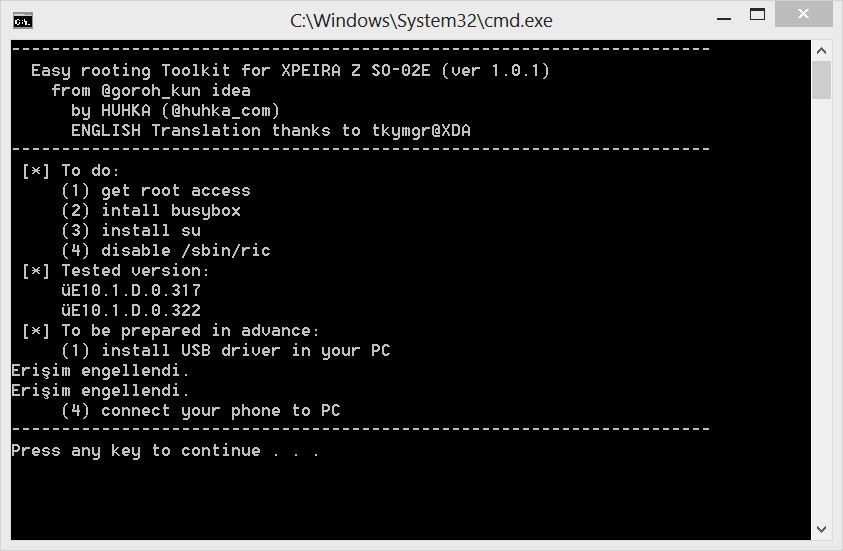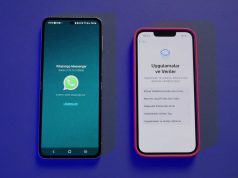Bu rehberimizde Xperia Z’nin nasıl root edileceğini adım adım anlatıyoruz.
Telefona root yetkisi kazandırarak telefonunuzun kontrolünü elinize alabilirsiniz. Ancak aşamalara geçmeden önce aşağıdaki uyarıyı dikkatle okumanız gerekmektedir.
Bu yazıda anlatılanlar riskli işlemlerdir. Bu yazıdaki işlemlerin öncesinde, işlemler sırasında ve sonrasında oluşabilecek her türlü hasarın sorumluluğu size aittir. Technopat sitesi ve yazının sahibi oluşabilecek hasarlardan sorumlu değildir. İşlemleri yapmadan önce telefonunuzdaki verileri yedeklemenizi tavsiye ederim.
Bu yazıda ele alınan root yöntemi 10.1.D.0.317, 10.1.D.0.322, 10.1.A.1.350, 10.1.A.1.434 sürümleri için denenmiştir. Diğer sürümler için bu root yöntemini denemeyiniz.
Windows 8 İçin Ön Hazırlık
NOT : Windows 8 yüklü bir bilgisayara sahipseniz ilerki aşamalar için ek birkaç adımı yapmanız gerekmekte; (Diğer kullanıcılar Xperia Z Root İşlemine Başlama kısmına geçebilir.)
- Windows + R’e basarak Çalıştır’ı açın.
-
shutdown -o -r -t 0 komutunu Çalıştır’a kopyalayarak bilgisayarınızı Gelişmiş Seçenekler’i kullanmak için yeniden başlatın.
- Gelişmiş Seçenekler > Başlangıç Ayarları yolunu izleyerek Yeniden Başlat butonuna tıklayınız.
- Bilgisayarınız yeniden başlatıldığında Başlangıç Ayarları menüsü karşınıza çıkacak. F7 tuşuna basarak Sürücü imzası zorlamasını devre dışı bırakın.
Xperia Z Root İşlemine Başlama
- Easy rooting Toolkit for XPEIRA Z SO-02E (ver 1.0.1) aracını indirin.
- Bu adresten bilgisayarınız için gerekli olan ADB sürücülerini indirin.
Flash Tool ve ADB Sürücülerinin Yüklenmesi
- Yukarıdaki linkten bilgisayarınıza indirdiğiniz Flashtool-drivers.exe dosyasını çalıştırın. Next’e tıklayıp kuruluma başlayın.
- Yüklenecek bileşenler kısmından listenin en aşağısındaki Xperia Z and SO-02E, Flashmode Drivers ve Fastboot Drivers kutucuklarını işaretleyerek Install‘e tıklayınız.
- Sürücülerin yüklenmesi sırasında karşınıza aşağıdaki resimdeki gibi bir uyarı gelecek. Bu sürücü yazılımını yine de yükle. seçeneğine tıklayarak sürücülerin yüklenmesine izin veriniz.
- Bu işlemlerin ardından kurulup tamamlanacak. Finish‘e tıklayarak kurulumdan çıkın.
Cihazın Hazırlanması
- Diğer aşamalara geçebilmek için cihazınızda bazı ayarları yapmanız gerekmekte ;
- Ekran zaman aşımını 10 dakikaya alın. (Ayarlar > Ekran > Uyku)
- USB Hata ayıklamasını devreye alın. (Ayarlar > Geliştirici Seçenekleri (Aktif hale getirin) > USB hata ayıklaması)
- Bilinmeyen kaynaklardan yüklemeye izin verin. (Ayarlar > Güvenlik > Cihaz Yönetimi)
Easy rooting Toolkit Aracının Kullanımı
- Yukarıdaki aşamaları başarılı bir şekilde yaptınızdan emin olduktan sonra indirmiş olduğunuz arşiv dosyasının içindeki klasör ve dosyaları C dizinine kopyalayın. Kopyala sırasında Yönetici izni vermeniz gerekebilir.
- PC Suite, PC Companion, Flashtool gibi root işlemini engelleyebilecek her türlü yazılımı kapatın.
- Cihazınızı bilgisayara USB kablosu ile bağlayın ve runmebat.exe dosyasını çalıştırın.
- Klavyenizden 1′e basınız.
- Telefonunuzun ekranında Geri Yükleme ile ilgili bir ekran çıkacak. “Verilerimi Geri Yükle” ye basın.
- Geri yükleme işlemi kısa bir süre içerisinde tamamlanacak. Komut satırında if Restoring data is complete. Press any key ile biten bir cümle göreceksiniz. Herhangi bir tuşa basın. Telefonunuzda Service kısmı açılmış olmalı. Eğer açılmadıysa telefonunuzdan *#*#7378423#*#* çevirin.
- Service Tests kısmına basın. Ardından Display‘i seçin.
- Ekran beyaza dönecek ve komut satırında yapılan işlemler gözükmeye başlayacak. İşlem tamamlandığında telefonunuz yeniden başlatılacak ve telefonunuz yeniden başlatıldığında Komut Satırı’nda Root işleminin başarıyla gerçekleştiğine dair bir bilgi alacaksınız.
NFC’nin Düzeltilmesi
- Bu yöntem ile telefonunuza root yetkisi kazandırdığınızda NFC’yi aktif hale getirmekte sorun yaşıyorsunuz. Bu sorunu çözmek için http://yadi.sk/d/VRl91WO_4bP9c adresinden arşiv dosyasını indirin. Arşivin içindeki dosyaları C’de bir klasör oluşturarak o klasörün içine çıkartın ve fixNFC.bat dosyasını çalıştırın. Herhangi bir tuşa basın ve komut satırında gerekli işlemler yapılacak. Telefonunuz yeniden başlatılacak ve sorun çözülmüş olacak.
- Bu aracın yaptığı işlemi kendiniz de yapabilirsiniz. Root Browser gibi bir uygulama ile /data/usf dizinini silin ve telefonunuzu yeniden başlatın.
Artık telefonunuza başarılı bir şekilde root yetkisi kazandırdınız. Keyifli günlerde kullanmanız dileğiyle…
Bu yöntemle ilgili bir sıkıntı yaşarsanız diğer haberimizdeki yöntemi de deneyebilirsiniz.